专业的浏览器下载、评测网站
搜狗浏览器怎么修改快捷键?搜狗浏览器自定义快捷键的方法
2020-06-15作者:浏览器之家来源:本站原创浏览:
搜狗浏览器中支持使用快捷键来控制浏览器,比如我们最常使用的F5刷新浏览器就属于浏览器中的一个快捷键。与之相同的还有许多,通过快捷键基本可以完成搜狗浏览器中的大部分操作,不过有些人在使用过程中可能会感觉搜狗浏览器默认快捷键用起来不太方便,那么搜狗浏览器怎么修改快捷键呢?下面大家就跟小编一起来看看详细的设置方法吧。
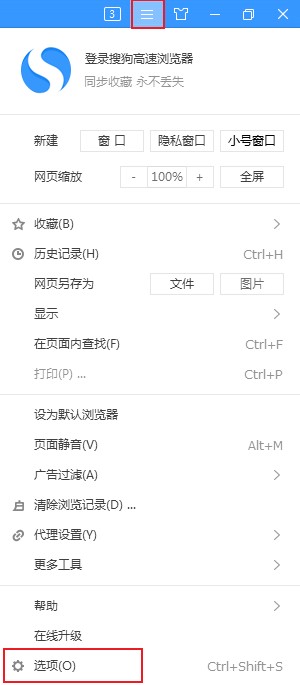
2、这时会进入搜狗浏览器的选项页面中,在页面左侧的菜单中可以找到“快捷键”这一项,使用鼠标点击它;
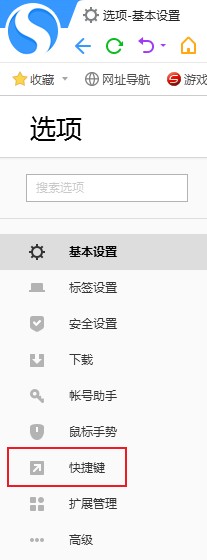
3、点击之后会进入快捷键设置页面,如下图所示在我们需要修改的快捷键中点击“+”按钮添加新的快捷键;
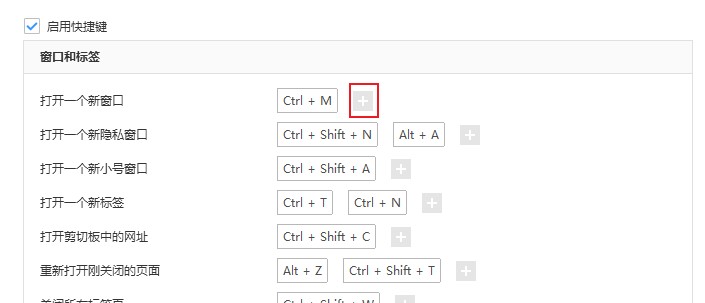
4、点击之后会显示“在此输入”的提示,这时我们在键盘中依次按下需要设置为新的快捷键的按键组合就可以设置成功了;
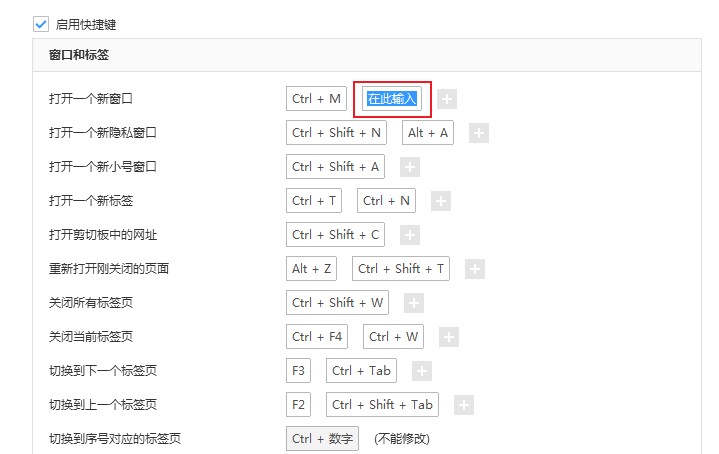
5、设置了新的快捷键后我们可以将鼠标移动到旧快捷键上,然后点击右上角出现的“X”按钮删除旧的快捷键;
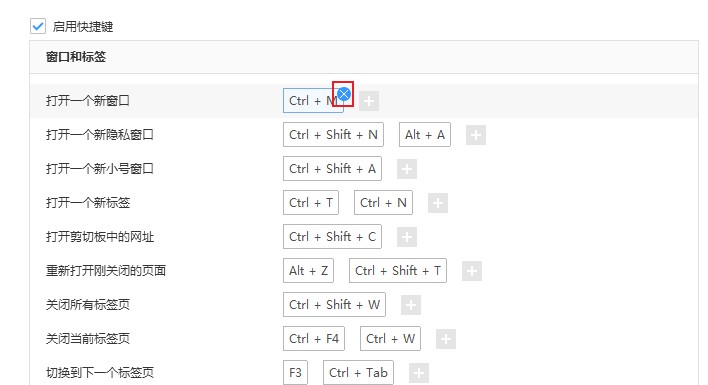
以上就是搜狗浏览器自定义快捷键的方法,如果你感觉搜狗浏览器中默认的快捷键不适合自己使用,可以按照上面的方法来进行修改哦。
搜狗浏览器自定义快捷键的方法
1、首先我们打开搜狗浏览器,在浏览器右上角点击“显示菜单”图标,然后在下方弹出的菜单窗口底部点击“选项”;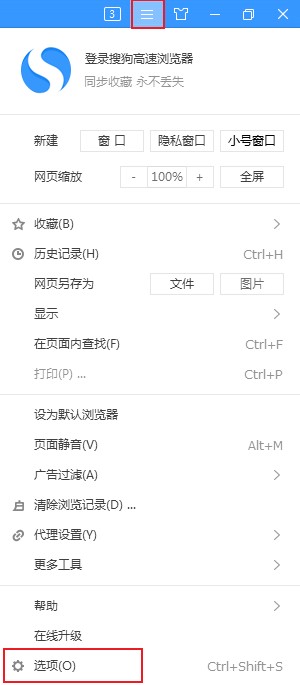
2、这时会进入搜狗浏览器的选项页面中,在页面左侧的菜单中可以找到“快捷键”这一项,使用鼠标点击它;
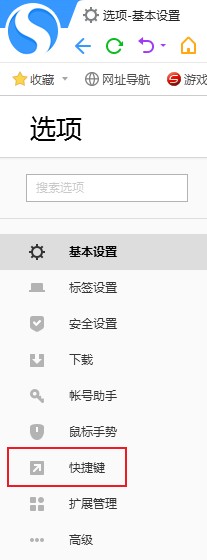
3、点击之后会进入快捷键设置页面,如下图所示在我们需要修改的快捷键中点击“+”按钮添加新的快捷键;
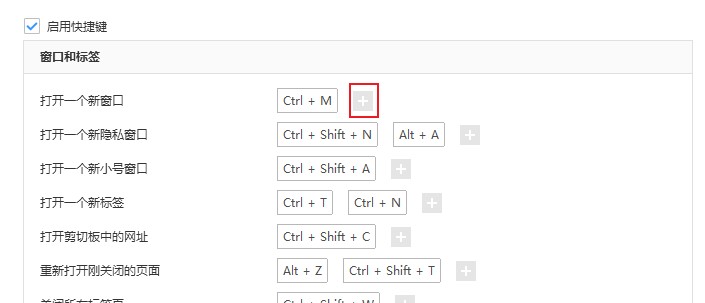
4、点击之后会显示“在此输入”的提示,这时我们在键盘中依次按下需要设置为新的快捷键的按键组合就可以设置成功了;
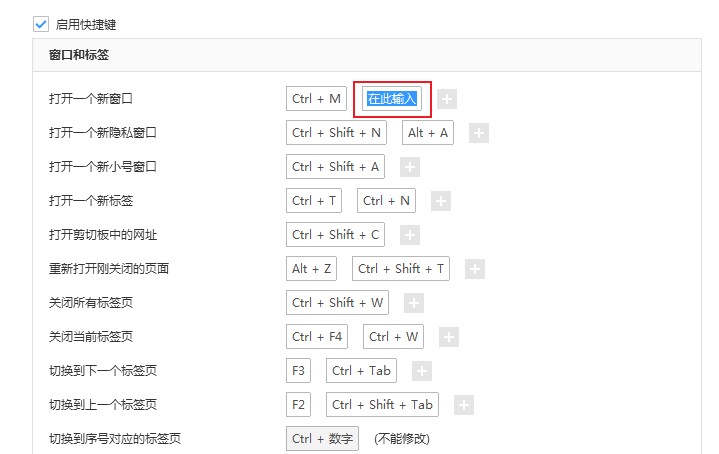
5、设置了新的快捷键后我们可以将鼠标移动到旧快捷键上,然后点击右上角出现的“X”按钮删除旧的快捷键;
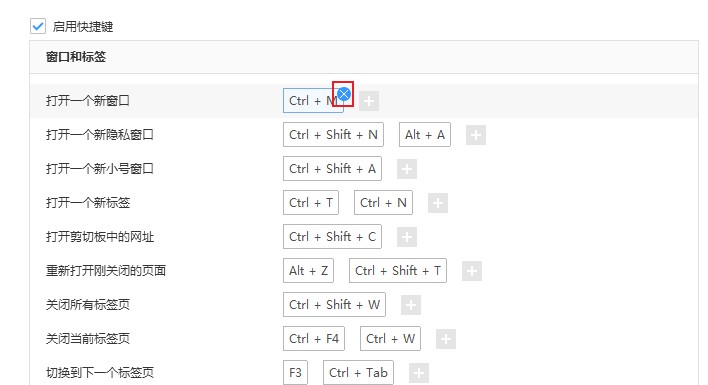
以上就是搜狗浏览器自定义快捷键的方法,如果你感觉搜狗浏览器中默认的快捷键不适合自己使用,可以按照上面的方法来进行修改哦。